我們在使用win7系統的時候,如果想要將自己的系統升級到win10的話,小編覺得我們可以透過微軟官方的升級軟體進行或是自行下載win10進行安裝即可。詳細內容就來看下小編是怎麼做的吧~

1.首先需要到微軟的官方網站上面,登入微軟官網。
2.登入之後,這裡直接點擊“立即加入”,加入微軟預覽版的試用。
3.來到“接受使用條款和隱私權聲明”,點擊“我接受”。
4.然後點選「安裝Technical Preview」。
5.這裡是需要升級,直接點選「取得升級」。
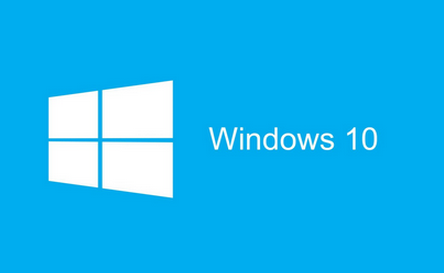
6.下載好升級元件以後,我們運行,運行之後,提示重新啟動。直接重啟。
7.重新啟動之後會自動彈出Windows Update,我們點選「偵測更新」。
8.然後點選「安裝」。
9.等待下載安裝完畢之後,點選「立即重新啟動」。
10.接下來需要做的更多是等待,過程大概會持續1個多小時,
11.這要看電腦的配置還有win7安裝的程式的多少來決定。
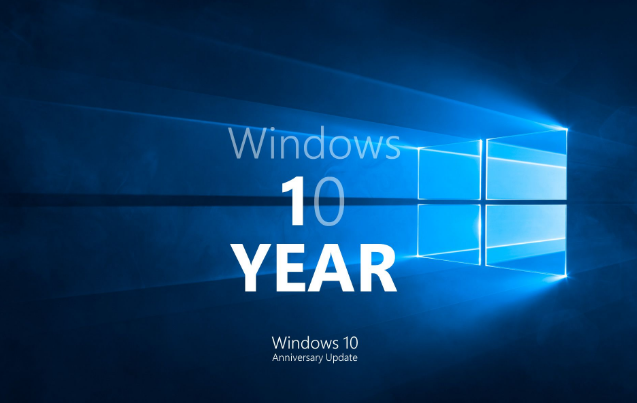
12.前後要經歷很多步驟,但都不需要理會,等待就好。
13.再「準備就緒」介面會等待幾十分鐘,這是正常。
14.進入了升級的末端,這裡會彈出一個許可條款,直接點擊「我接受」就好。
15.然後可點選“使用快速設定”,也可點選自訂。這裡點擊的是快速設定。
16.接下來,還是等待,這個時會為系統安裝一些應用。

17.等待應用程式安裝完畢之後,進入win10介面。到這裡升級完成。可看到原來win7系統中的一些軟體依然在。
以上就是小編給各位小夥伴帶來的win7怎麼免費升級到win10系統的所有內容,希望你們會喜歡。更多相關教學請收藏本站~以上是免費升級win7到win10的教程的詳細內容。更多資訊請關注PHP中文網其他相關文章!




